内部操作 - UI 检查器
UI 检查器 工具可以用来检测IntelliJ IDEA界面来获取每个元素的内部描述. UI 检查器 启用时, UI 元素可以通过交互式点击来测试.
启用 UI 检查器
使用 UI 检查器 之前, 必须首先通过选择菜单项 工具 | 内部操作 | UI | UI 检查器 来启用. UI 检查器 启用状态是一个模态窗口; 它将一直保持启用状态, 除非再次点击 UI 检查器 才可以禁用.
使用 UI 检查器
启用后, 将鼠标指针放到 UI 元素上, 然后按下 Control/Cmd+Alt的同时鼠标 点击 元素将会显示 Swing 组件的属性.
例如, 要想获取工具栏按钮上的 构建项目 按钮的图标(锤子)信息 (图中绿色区域所示), 将鼠标放到图标上, 然后按下 Control/Cmd+Alt 的同时点击鼠标.
UI 检查器 显示图标有一个内部路径 AllIcons.Actions.Compile:
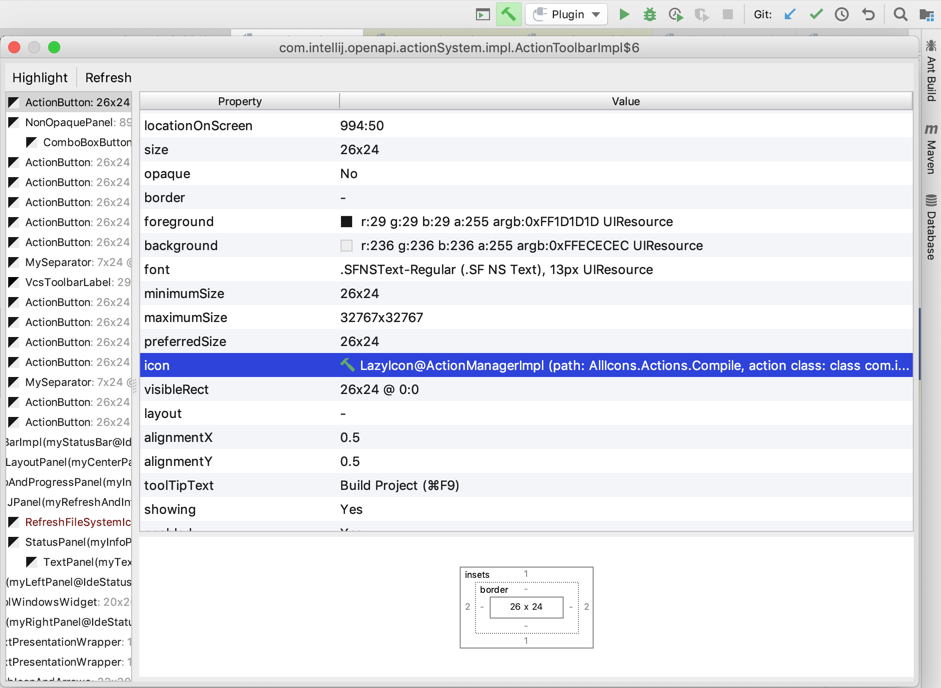
额外属性
IntelliJ Platform 所使用的各种组件会暴露额外属性. 这对定位底层实现代码的时候很有用, 例如相关动作等.
Type | Place | Properties |
|---|---|---|
操作按钮 菜单项 |
| |
操作工具栏 |
| |
模态对话框 |
| |
编辑器隔条图标 |
| |
编辑器弹出菜单 |
| |
树 |
|
自定义的 Swing 组件也可以通过实现 UiInspectorContextProvider (2020.1+版本) 提供额外属性信息.